WinVNC是款适合电脑中使用的远程控制工具。WinVNC电脑版可以帮助用户轻松在电脑端远程遥控其他的计算机,几乎可以满足用户的所有远程访问需求。WinVNC还能够支持windows,Linux,MacOS及Unix系列如Unix,Solaris等多种操作系统。
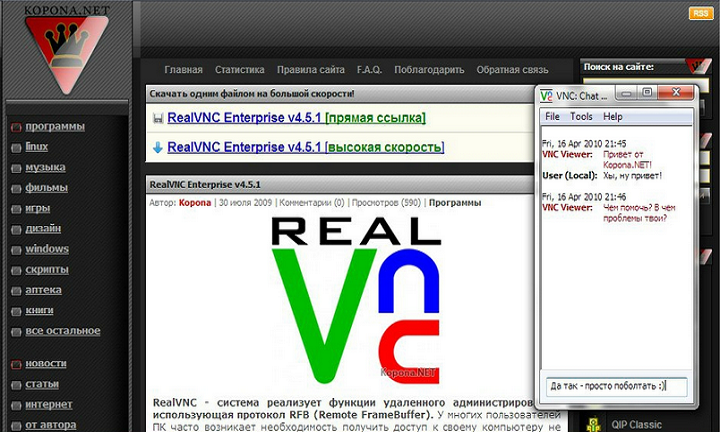
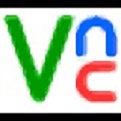
WinVNC
官方版 v3.3.7人工检测,安全无毒
400.00KB
简体
WinAll
远程监控
108次
2023-12-24
45
软件介绍
WinVNC是款适合电脑中使用的远程控制工具。WinVNC电脑版可以帮助用户轻松在电脑端远程遥控其他的计算机,几乎可以满足用户的所有远程访问需求。WinVNC还能够支持windows,Linux,MacOS及Unix系列如Unix,Solaris等多种操作系统。
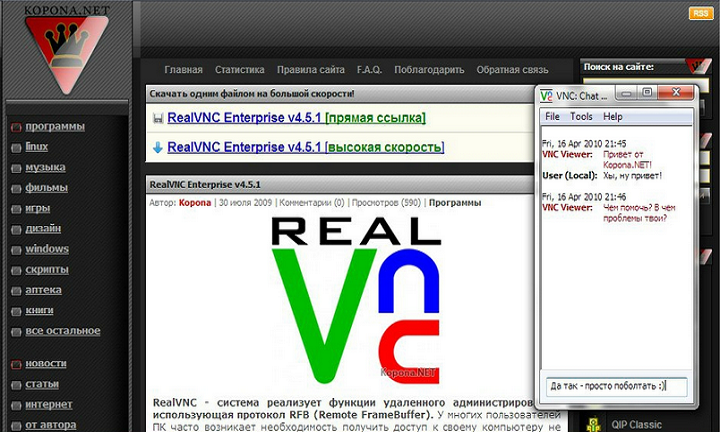
软件特色
1、配置服务器
因为WinVNC是分为服务器端和客户端的,所以我们要分别对服务器端和客户端进行配置才行。首先来看看服务器端的配置,我们首先要在“密码”项中输入客户端连接时所需密码(不能为空),接着要根据需要选或不选“禁用远程键盘与指针器”和“禁用本地键盘和指针器”两项。
2、客户端连接
客户端的程序名是“Vncviewer”,在客户端机器中运行程序后,首先要在弹出的对话框中输入VNC服务器的IP地址。单击“确定”按钮后,输入设置的服务端连接密码。点击“确定”按钮后,很快就会弹出一个窗口,里面正是服务器端的操作系统桌面。此时,控制端的用户就可以像使用本机一样在这个窗口中对服务端进行任何操作了,而所有操作结果都可以在两机上同步显示出来。
3、WinVNC的高级应用
现在让我们来看看一些WinVNC的高级运用。
(1)全屏和窗口模式的互换
窗口转全屏:
在调出的服务器端窗口的左上角图标处单击左键,或在任务栏服务器端窗口所在地单击右键,均可得出一个功能菜单,选其中的“Fullscreen”(全屏)即可由窗口转为全屏模式。
屏转窗口:
按组合键“Ctrl+Esc”或直接按键盘上的窗口键,均可现出本机的开始菜单和任务栏,再在任务栏服务器端窗口所在地单击右键,在功能菜单中清除“Fullscreen”(全屏)选项前的勾号即可由全屏转回窗口模式。
(2)一台服务器端带多台客户端的方法
按照前面所述的直接方法,WinVNC将只能进行一台服务器端只能带一台客户端的连接,比如客户端AA已连上了服务器端SS,随后客户端BB又提出了和SS的连接要求,此时,SS就会自动丢弃与AA的连接,转而接受BB的申请如果有客户端CC加入,服务器端SS又会丢弃与BB的连接,接受CC的请求……依次类推,也就是说,与服务器保持连接的,始终只有最后一个与服务器进行成功连接的客户端!欲实现一台服务器端带多台客户端的方法,需要在客户端配合,而从服务器端下手。
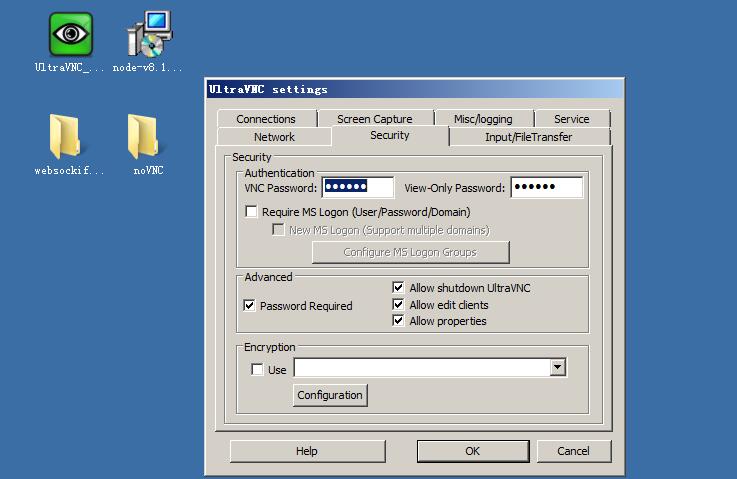
软件功能
1、验证窗口
允许访问VNC服务器以控制基于标准的Windows用户证书,无论是基于本地、NT域还是基于Active Directory;
2、单一登录
允许VNC服务器在域内访问,而无需重新输入用户名和密码;
3、简单而有效的部署
使用VNC工具、Windows VNC部署工具安装和管理VNC企业版服务器。
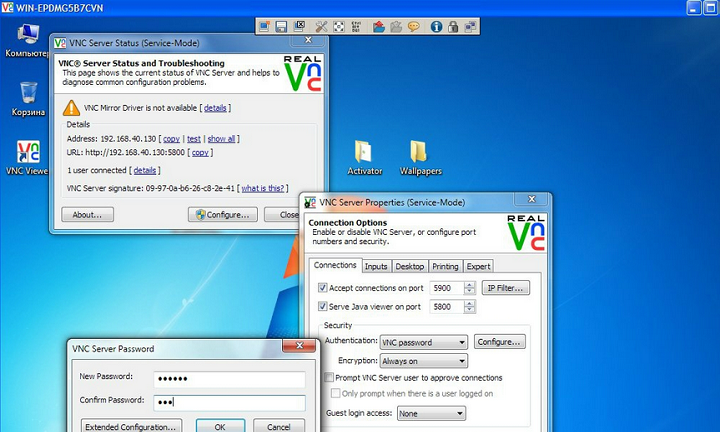
安装步骤
1、在本站下载RealVNC后,在电脑本地得到一个压缩包,解压后,双击.exe文件进入软件安装程序,点击【next】继续。
2、进入RealVNC安装协议,点击【I Accept...】,然后点击【next】。
3、选择软件附加任务,选择完成后点击【next】。
4、选择RealVNC安装位置,点击【browse】在打开的窗口中,您可以自行选择软件安装位置,选择完成后点击【next】。
5、选择RealVNC快捷方式存放位置,您可以自行选择,选择完成后点击【next】。
6、是否创建快捷方式,您可以自行选择,选择完成后点击【next】。
7、选择RealVNC服务器安装,选择完成后点击【next】。
8、准备安装RealVNC,点击【install】。
9、RealVNC正在安装,您需要耐心等待软件安装完成就可以了。
10、RealVNC安装完成,点击【finish】退出软件安装。
小编寄语
WinVNC是一款非常实用的远程监控软件,深受用户喜爱,广受好评。飞速下载站还提供其他远程监控软件下载,如乐橙监控,DameWare,VNC Server,有需要的同学快点击下载吧!

支持多平台使用的远程协助控制工具
官方版V4.8.4.0 / 120MB
1.6W 786 2025-12-16

电脑远程协助控制软件
v15.8.0.18235 / 120MB
9.2K 458 2025-01-22
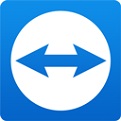
专业的远程控制软件
专业版15.73.3.0 / 120MB
5.5K 274 2025-12-19

安全终端模拟软件
免费版 v7.0.73.0 / 120MB
4.8K 242 2024-05-27
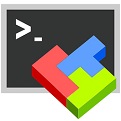
便捷的远程终端控制软件
免费版 v25.4 / 120MB
2.8K 141 2025-12-04

知名视频监控软件
官方版v1.0.10.4 / 120MB
2.3K 115 2025-10-09

远程控制软件
官方版 v0.76.0.12 / 120MB
2.2K 112 2023-12-07
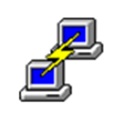
早期的串行接口链接软件
中文版 v0.83 / 120MB
2.1K 106 2025-02-11

电脑终端模拟仿真程序
中文版 v9.7.0.3761 / 120MB
1.6K 87 2025-12-12

智能家居远程监控软件
官方版 v5.17.22.0 / 120MB
1.5K 81 2025-11-28